Bu yazıda, Android geliştirici seçeneklerini açma ve ve bu menünün sunduğu faydalı özellikleri keşfedeceksiniz. Android işletim sistemi, kullanıcıların deneyimlerini geliştirmek için birçok ayar sunuyor. Bu ayarların bulunduğu menü, geliştiricilere ve ileri düzey kullanıcılara hitap ediyor. Peki, bu özellikler nelerdir? Detaylarız yazımızda.
Android geliştirici seçenekleri nasıl açılır?
Android cihazınızda geliştirici seçeneklerini açmak için aşağıdaki adımları izlemeniz gerekir.
- Cihazınızın ana ekranında veya uygulama menüsünde “Ayarlar” simgesine dokunarak ayarlar uygulamasını açın.
- Ayarlar menüsünde aşağı kaydırarak “Cihaz Hakkında” seçeneğini bulun ve üzerine tıklayın.
- Açılan sayfada, “Yapım Numarası” veya “Derleme Numarası” kısmını bulun. Bu seçenek, genellikle “Yazılım Bilgisi” altında yer alır.
- “Yapım Numarası” bölümüne birkaç defa hızlı şekilde dokunmanız gerekir.
- Eğer işlem doğru bir şekilde yapıldıysa, ekranda “Siz de Artık Bir Geliştiricisiniz!” mesajı belirecektir.
- Artık geliştirici seçeneklerine erişiminiz var. Ayarlar menüsünde geri dönerek “Geliştirici Seçenekleri” kısmını bulabilirsiniz.

Bu adımları takip ederek, Android cihazınızdaki geliştirici seçeneklerine kolayca erişebilirsiniz. Ancak dikkatli olmalısınız; bu menüdeki bazı ayarlar cihazınızda istenmeyen sonuçlar doğurabilir.
Android geliştirici seçeneklerinde hangi özellikler bulunuyor?
Geliştirici seçenekleri, Android cihazınıza çeşitli gelişmiş ayarlarla birlikte özelleştirmeler yapmanızı sağlar. İşte bu menüde bulabileceğiniz bazı önemli özellikler:
1. Animasyon süre ölçeği
Bu seçenek, cihazınızdaki menüler arasında geçiş yaparken görünen animasyonların hızını ayarlamanıza olanak tanır. Hızlı bir deneyim için süreyi düşürebilir veya normal hızı koruyabilirsiniz.
2. Arka plan işlemlerini sınırlama
Bu ayar, belirli bir uygulama kullanılırken arka planda çalışan diğer uygulamaları sınırlamanıza imkan tanır. Böylece telefonunuzun performansını artırabilir ve gereksiz kaynak kullanımını önleyebilirsiniz.
3. Bluetooth HCI gözleme günlüğü
Bu özellik, geliştiricilerin Bluetooth HCI paketlerini analiz etmelerine yardımcı olur. Cihazın ana dizininde bir rapor dosyası oluşturarak Bluetooth ile ilgili sorunları takip etmeyi kolaylaştırır.
4. Hata raporu oluşturma
Cihazınızdaki hataları ve sorunları takip edebilmek için bu ayarı etkinleştirebilirsiniz. Hata raporları, sorunların daha hızlı çözülmesi için geliştiricilere bilgi sağlar.
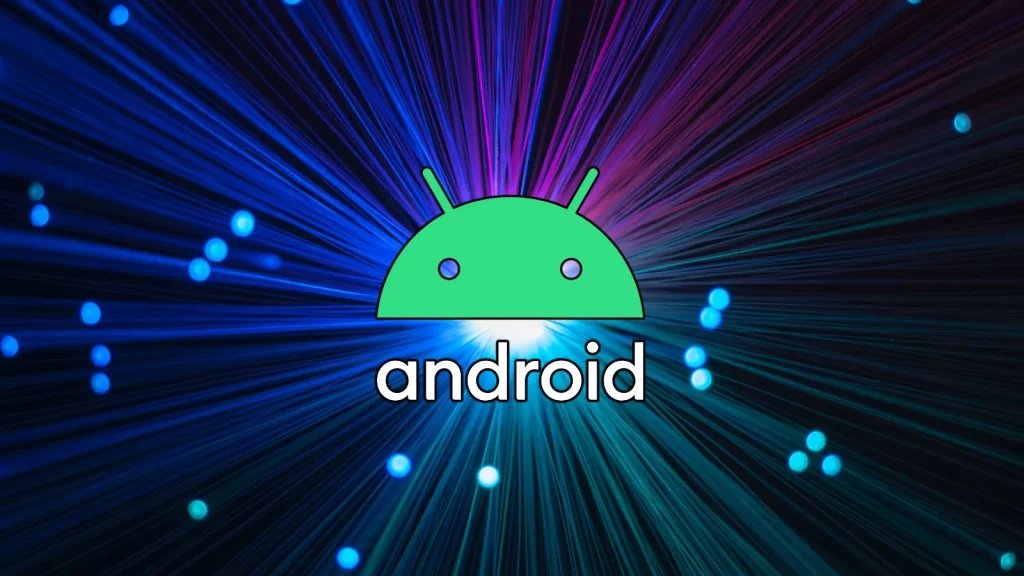
5. GPU aşımını ayıklama
Cihazınızın grafik işlemcisindeki zorlama durumlarını izlemek için kullanılır. Bu özellik, grafik performansını artırmak ve sorunları tespit etmek için yararlıdır.
6. Masaüstü yedekleme şifresi
Uygulamaların yedekleme yapabilmesi için şifre sorulmasını sağlayan bu ayar, veri güvenliğini artırmak isteyen kullanıcılar için idealdir.
7. Etkinlikleri saklama
Bu ayar etkinleştirildiğinde, ana ekrana geri döndüğünüzde tüm uygulamalar kapatılır. Genellikle önerilmeyen bir ayardır.
8. OpenGL izlemelerini etkinleştirme
Bu seçenek, OpenGL hatalarını denetlemek için kullanılır. Hata raporları oluşturarak grafik işleme sürecinin daha iyi anlaşılmasına yardımcı olur.

9. 4x MSAA’yı etkinleştir
Bu özellik, grafik performansını artırarak görüntü kalitesini iyileştirir. Ancak, etkinleştirildiğinde cihazın performansında düşüşler görülebilir.
10. GPU görüntülemeyi zorlama
2D donanım hızlandırmasını etkinleştirmek için bu ayar kullanılabilir. Ancak, bazen sorunlara yol açabileceğinden dikkatli olunmalıdır.
11. RTL yerleşimini zorlama
Bu ayar seçildiğinde, ekran üzerindeki metinler sağdan sola hizalanır. Farklı bir deneyim yaşamak isteyenler için eğlenceli bir özellik.
12. Uyanık kal modu
Cihazın ekranını sürekli açık tutmak için bu ayarı etkinleştirebilirsiniz. Şarj olurken veya uzun süreli kullanımda ekranın kapanmamasını sağlar.
13. İşaretçi konumunu gösterme
Ekranda dokunduğunuz noktanın koordinat bilgilerini almak için bu özelliği kullanabilirsiniz. Kullanıcı deneyimini geliştiren bir özellik.
14. Güç menüsüne sorun raporlarını dahil etme
Bu ayarı aktifleştirdiğinizde, telefonunuzun kilit ekranında hata raporları görüntülenir. Sorunları anında takip etmenizi sağlar.
15. İşlem istatistikleri
Cihazınızdaki uygulamaların RAM kullanımı, şarj tüketimi ve CPU kullanımına dair istatistikleri görüntülemenizi sağlar. Telefonunuzun durumu hakkında bilgi edinmenize yardımcı olur.
16. GPU görüntüleme profili
Grafik işlemcinizin çalışma grafiğini ekranda saydam olarak görüntüleyebilir, bu sayede performansı anlık olarak takip edebilirsiniz.

17. Hatası ayıklanacak uygulamayı seçme
Hata ayıklamak istediğiniz uygulamayı seçerek o uygulamanın hatalarını takip edebilirsiniz. Geliştiriciler için oldukça yararlıdır.
18. USB yapılandırması
Telefonunuzu bilgisayara bağladığınızda hangi işlemlerin gerçekleşeceğini kontrol etmenizi sağlayan bir ayardır. Geliştirici modunda önemli bir özellik.
19. Çalışma zamanını seçme
Android kullanıcıları arasında Dalvik ve ART derleyicileri arasında geçiş yapmanıza olanak tanır. Hangi çalışma zamanının kullanılacağını belirleyebilirsiniz.
20. Tüm ANR’leri gösterme
Uygulamanız uzun süre yanıt vermediğinde bu durumun bildirilmesini sağlar. Kullanıcı deneyimini iyileştirmeye yönelik bir ayar
21. CPU kullanımını gösterme
Ekranın üst köşesinde işlemcinin çalışma aralığını ve temposunu gösteren bir ekran oluşturur. Cihazın performansını takip etmenize yardımcı olur.
22. GPU görüntü güncellemelerini gösterme
Grafik işlemcisinden oluşturulan görüntüler kırmızı renkle belirtilir. Bu özellik, grafik işleme sürecini takip etmek isteyenler için yararlıdır.
23. Donanım katmanı güncellemelerini gösterme
Donanım katmanları güncellendiğinde ekranın köşesinde bilgilendirme yapılır. Kullanıcıların güncellemeleri takip etmesine yardımcı olur.
24. Yerleşim planı sınırlarını gösterme
Ekranda butonların, yazıların ve diğer dokunulabilir objelerin sınırlarını gösterir. Kullanıcının etkileşimde bulunacağı alanları daha iyi anlamasına yardımcı olur.

25. Ekran güncellemelerini gösterme
Ekranda herhangi bir değişiklik olduğunda ekranın yanıp sönmesini sağlar. Bu ayar, geliştiricilerin ekran güncellemelerini takip etmesine yardımcı olur
26. Dokunmaları gösterme
Ekranda dokunduğunuz noktayı belirgin hale getiren küçük bir yuvarlak oluşturur. Özellikle ekran kaydı yaparken yararlı bir özelliktir.
27. İkincil ekranları simüle etme
Geliştiriciler için uygun olan bu ayar, seçtiğiniz bir çözünürlüğe sahip ikinci bir ekranın simülasyonunu yapar. Bu özellik, çoklu ekran uygulamaları için kullanışlıdır.
28. Sınırlı mod
Uzun süreli işlem yapan uygulamaları tespit etmek için kullanılır. Bu ayar aktif olduğunda ekran yanıp sönerek kullanıcıyı uyarır.
29. Geçiş animasyonu ölçeği
Menüler arasındaki geçişlerin animasyon hızını değiştirebilirsiniz. Daha düşük bir süre, daha hızlı bir geçiş sağlar.
30. USB hata ayıklama
Cihazınızı bir bilgisayara bağlayarak hata ayıklama işlemleri gerçekleştirmenizi sağlar. Bu özellik, uygulama geliştiricileri için oldukça önemlidir.
31. Uygulamaları USB ile doğrulama
Sahte konumlarla yüklenen uygulamaları denetlemek için kullanılabilir. Güvenliği artıran bu ayar, kullanıcıların sahte uygulamalardan korunmasına yardımcı olur.
32. Hata ayıklayıcıyı bekleme
Hata ayıklamak için seçtiğiniz uygulamanın işlemi bitene kadar bekler. Bu özellik genellikle kullanılmaz, ancak gerektiğinde işe yarayabilir
33. Pencere animasyon ayarı
Pencerelerin açılıp kapanma süresini ayarlamanıza olanak tanır. Bu ayar, kullanıcı deneyimini optimize etmek için önemlidir.
Bu özellikler, Android geliştirici seçenekleri menüsünde sunulan faydalı işlevlerdir. Bu ayarları kullanarak cihazınızı daha verimli hale getirebilir ve özelleştirilmiş bir deneyim elde edebilirsiniz.
Android geliştirici seçenekleri, cihazınızı daha verimli ve özelleştirilmiş bir şekilde kullanmanıza olanak tanır. Yukarıda belirtilen adımları takip ederek bu menüye erişebilir ve Android cihazınızı daha da geliştirmek için gerekli ayarlamaları yapabilirsiniz. Ancak, dikkatli olmalısınız; burada yapılan yanlış ayarlar, cihazınızda istenmeyen sorunlara yol açabilir.

